Pantalla de escáner de entrega de red
Esta sección muestra la pantalla que se muestra al utilizar el escáner de entrega en red.
Pantalla principal
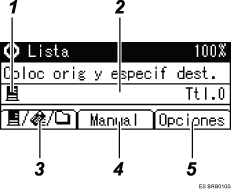
Cuando un destino se introduce manualmente
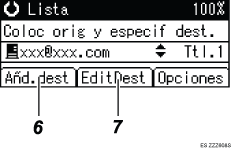
Icono del escáner de entrega en red
Indica que se muestra la pantalla de escáner de entrega en red.
Campo Destino
Muestra un destino seleccionado. Si se seleccionan varios destinos, pulse la tecla [
 ] o [
] o [ ] para mostrar los destinos en el orden en que se seleccionaron. Para comprobar el destino seleccionado, pulse la tecla [Comprobar destino].
] para mostrar los destinos en el orden en que se seleccionaron. Para comprobar el destino seleccionado, pulse la tecla [Comprobar destino].E-mail
 / Escanear a carpeta
/ Escanear a carpeta  / Escáner de entrega en red
/ Escáner de entrega en red 
Púlsela para pasar de una pantalla a otra.
[Manual]
Para enviar un archivo por e-mail a través del servidor de entrega a un destino no registrado en la lista de destinos del servidor de entrega, pulse [Manual] y, seguidamente, introduzca la dirección de e-mail del destino con las teclas de la memoria de teléfonos. Para más información sobre cómo enviar un archivo por e-mail a través del servidor de entrega, consulte los manuales de software de entrega de ScanRouter.
[Opciones]
Púlsela para realizar los ajustes en el escáner.
[Añd.dest]
Si selecciona varios destinos después de la introducción manual de una dirección de e-mail, pulse [Añd. dest] y, seguidamente, especifique la dirección de e-mail del destino.
[EditDest]
Para cambiar una dirección de e-mail que se haya introducido, pulse [EditDest] y, a continuación, especifique la dirección de e-mail nueva.

